Údar:
Helen Garcia
Dáta An Chruthaithe:
17 Mí Aibreáin 2021
An Dáta Nuashonraithe:
1 Iúil 2024
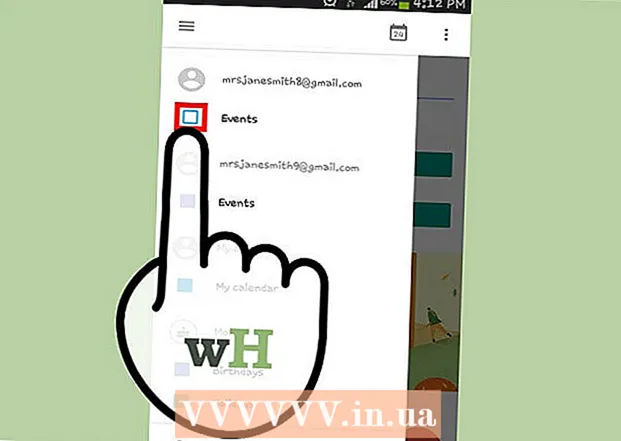
Ábhar
- Céimeanna
- Cuid 1 de 4: Conas Cuntas Google a Chur Leis
- Cuid 2 de 4: Conas do chuid féilirí a bhainistiú
- Cuid 3 de 4: Conas an aip Google Calendar a úsáid
- Cuid 4 de 4: Conas fabhtcheartú a dhéanamh
- Leideanna
Is féidir le feiste Android ceangal go héasca le do chuntas Google agus iontrálacha féilire a sync ar fud ríomhairí agus gléasanna soghluaiste. Is féidir leat é seo a dhéanamh san aip Féilire ar do ghléas soghluaiste nó san aip Google Calendar. Beidh iontráil a cruthaíodh san fhéilire ar ghaireas amháin le feiceáil go huathoibríoch i bhféilire na feiste eile (má tá na feistí ceangailte leis an gcuntas céanna).
Céimeanna
Cuid 1 de 4: Conas Cuntas Google a Chur Leis
 1 Seoladh an aip Socruithe. Tá sé ar an scáileán baile, tarraiceán app, nó barra fógra.
1 Seoladh an aip Socruithe. Tá sé ar an scáileán baile, tarraiceán app, nó barra fógra. 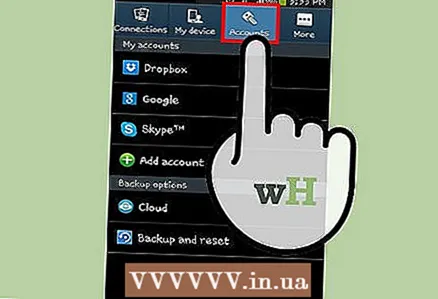 2 Scrollaigh síos go dtí an roinn Cuntais. Istigh ann, gheobhaidh tú na cuntais go léir a bhaineann leis an bhfeiste Android seo.
2 Scrollaigh síos go dtí an roinn Cuntais. Istigh ann, gheobhaidh tú na cuntais go léir a bhaineann leis an bhfeiste Android seo.  3 Cliceáil "+ Cuir Cuntas". Taispeánfar liosta de na cineálacha cuntais.
3 Cliceáil "+ Cuir Cuntas". Taispeánfar liosta de na cineálacha cuntais. - Má tá baint ag an gcuntas Google atá uait le do ghléas cheana féin, sconna air i liosta na gcuntas, agus ansin sconna d’ainm úsáideora Google. Seiceáil an ticbhosca "Féilire" chun sioncrónú féilirí a chumasú.
 4 Roghnaigh "Google" ón liosta cineálacha cuntas. Anois cliceáil "Reatha" chun logáil isteach i do chuntas, nó sconna ar "Nua" chun cuntas nua a chruthú.
4 Roghnaigh "Google" ón liosta cineálacha cuntas. Anois cliceáil "Reatha" chun logáil isteach i do chuntas, nó sconna ar "Nua" chun cuntas nua a chruthú. 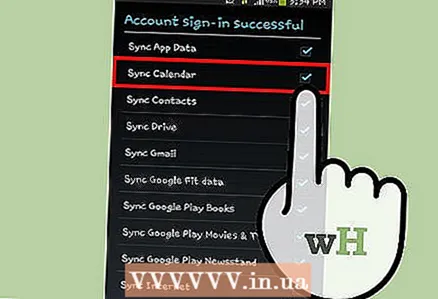 5 Fan go ndéanfar an cuntas nua a synced. Nuair a chuireann tú do chuntas Google leis, fan nóiméad nó dhó chun na sonraí a sync le do ghléas Android. Chun info féilire a chasadh air, sconna ar an gcuntas nua i liosta na gcuntas agus seiceáil an bosca "Féilire".
5 Fan go ndéanfar an cuntas nua a synced. Nuair a chuireann tú do chuntas Google leis, fan nóiméad nó dhó chun na sonraí a sync le do ghléas Android. Chun info féilire a chasadh air, sconna ar an gcuntas nua i liosta na gcuntas agus seiceáil an bosca "Féilire".
Cuid 2 de 4: Conas do chuid féilirí a bhainistiú
 1 Seoladh an aip Féilire ar do ghléas Android. Tá an aip seo ar fáil ar gach feiste Android, ach d’fhéadfadh ainm difriúil a bheith air, mar shampla “S Planner” ar fheistí Samsung Galaxy.
1 Seoladh an aip Féilire ar do ghléas Android. Tá an aip seo ar fáil ar gach feiste Android, ach d’fhéadfadh ainm difriúil a bheith air, mar shampla “S Planner” ar fheistí Samsung Galaxy. 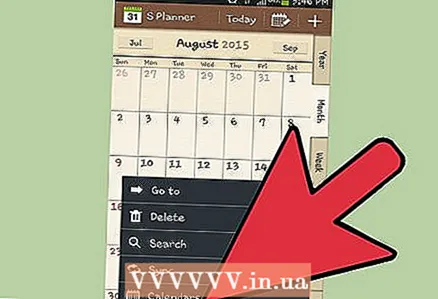 2 Beartaíonn ar an deilbhín "⋮" agus roghnaigh "Settings" ón roghchlár. Tá sé sa chúinne uachtarach ar dheis den aip Féilire.
2 Beartaíonn ar an deilbhín "⋮" agus roghnaigh "Settings" ón roghchlár. Tá sé sa chúinne uachtarach ar dheis den aip Féilire.  3 Cliceáil ar an gcuntas Google a chuir tú leis. Gheobhaidh tú é i liosta na gcuntas Google go léir a bhfuil baint acu leis an bhfeiste.
3 Cliceáil ar an gcuntas Google a chuir tú leis. Gheobhaidh tú é i liosta na gcuntas Google go léir a bhfuil baint acu leis an bhfeiste. 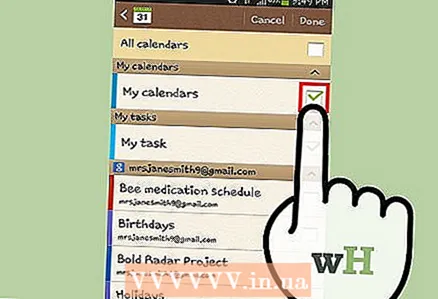 4 Seiceáil an bosca in aice le gach féilire is mian leat a sync. Má tá féilirí iolracha agat a bhaineann le do chuntas, roghnaigh na hiontrálacha féilire atá le feiceáil san aip Féilire. Mura bhfuil marc seiceála ag féilire, ní bheidh iontrálacha aige san iarratas Féilire.
4 Seiceáil an bosca in aice le gach féilire is mian leat a sync. Má tá féilirí iolracha agat a bhaineann le do chuntas, roghnaigh na hiontrálacha féilire atá le feiceáil san aip Féilire. Mura bhfuil marc seiceála ag féilire, ní bheidh iontrálacha aige san iarratas Féilire. 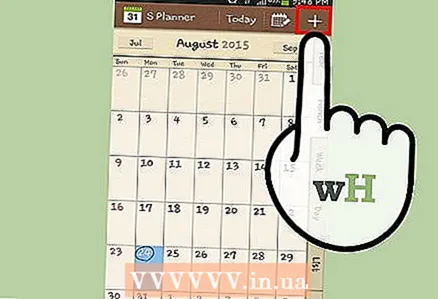 5 Cruthaigh iontráil nua. Cliceáil ar an deilbhín "⋮" agus roghnaigh "Imeacht Nua" ón roghchlár. Osclófar an fhoirm um chruthú taifead. Iontráil an fhaisnéis riachtanach agus cliceáil "Críochnaigh" chun an iontráil a chruthú.
5 Cruthaigh iontráil nua. Cliceáil ar an deilbhín "⋮" agus roghnaigh "Imeacht Nua" ón roghchlár. Osclófar an fhoirm um chruthú taifead. Iontráil an fhaisnéis riachtanach agus cliceáil "Críochnaigh" chun an iontráil a chruthú. - Chun an féilire a roghnú le hiontráil a chruthú, oscail an roghchlár ag barr na foirme agus roghnaigh an féilire a bhaineann le do chuntas.
 6 Folaigh do chuid féilirí (ar feadh tamaill). Chun féilirí ar leith a chosc ó bheith ar taispeáint san aip Féilire, ach fós ag sioncrónú, cliceáil an deilbhín ⋮ agus roghnaigh Féilirí Taispeána ón roghchlár. Díthiceáil na boscaí le haghaidh féilirí a bheidh i bhfolach ach a dhéanfaidh sioncronú le do ghléas fós.
6 Folaigh do chuid féilirí (ar feadh tamaill). Chun féilirí ar leith a chosc ó bheith ar taispeáint san aip Féilire, ach fós ag sioncrónú, cliceáil an deilbhín ⋮ agus roghnaigh Féilirí Taispeána ón roghchlár. Díthiceáil na boscaí le haghaidh féilirí a bheidh i bhfolach ach a dhéanfaidh sioncronú le do ghléas fós.
Cuid 3 de 4: Conas an aip Google Calendar a úsáid
 1 Suiteáil an aip Google Calendar. Níl sé ar fáil ar gach feiste. Ós rud é go ndéanann Google an aip seo a fhorbairt, níl sé chomh spleách ar an bpróiseas sioncrónaithe leis an aip Féilire. Is féidir leat aip Google Calendar a íoslódáil saor in aisce ón Play Store.
1 Suiteáil an aip Google Calendar. Níl sé ar fáil ar gach feiste. Ós rud é go ndéanann Google an aip seo a fhorbairt, níl sé chomh spleách ar an bpróiseas sioncrónaithe leis an aip Féilire. Is féidir leat aip Google Calendar a íoslódáil saor in aisce ón Play Store.  2 Seoladh an aip Google Calendar. Tugtar Féilire air go simplí, ionas gur féidir leat é a idirdhealú ón bhfeidhmchlár Féilire réamhshuiteáilte mar seo a leanas: tá deilbhín Féilire Google gorm, ach tá deilbhín an Fhéilire glas.
2 Seoladh an aip Google Calendar. Tugtar Féilire air go simplí, ionas gur féidir leat é a idirdhealú ón bhfeidhmchlár Féilire réamhshuiteáilte mar seo a leanas: tá deilbhín Féilire Google gorm, ach tá deilbhín an Fhéilire glas.  3 San aip Google Calendar, féach ar fhéilirí éagsúla. Brúigh "☰" nó swipe ó chlé go deas chun an roghchlár a oscailt. Istigh ann, gheobhaidh tú liosta féilirí a bhfuil baint acu le cuntas sonrach Google. Má tá ilchuntais Google agat a bhaineann le do ghléas, beidh siad uile le feiceáil sa roghchlár.
3 San aip Google Calendar, féach ar fhéilirí éagsúla. Brúigh "☰" nó swipe ó chlé go deas chun an roghchlár a oscailt. Istigh ann, gheobhaidh tú liosta féilirí a bhfuil baint acu le cuntas sonrach Google. Má tá ilchuntais Google agat a bhaineann le do ghléas, beidh siad uile le feiceáil sa roghchlár. 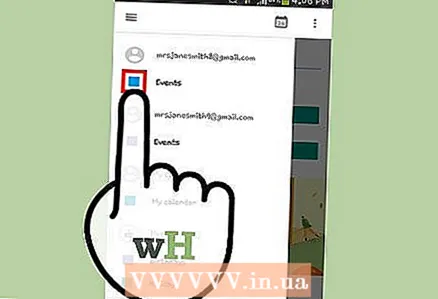 4 Cas féilirí air agus as. Chun seo a dhéanamh, sconna ar an gcearnóg daite atá le feiceáil do gach féilire ar an liosta. Freagraíonn dath na cearnóige do dhath na n-iontrálacha san fhéilire. Cliceáil ar an chearnóg chun an féilire a cheilt ón scáileán baile.
4 Cas féilirí air agus as. Chun seo a dhéanamh, sconna ar an gcearnóg daite atá le feiceáil do gach féilire ar an liosta. Freagraíonn dath na cearnóige do dhath na n-iontrálacha san fhéilire. Cliceáil ar an chearnóg chun an féilire a cheilt ón scáileán baile. - Chun dath na n-iontrálacha féilire a athrú, oscail an roghchlár, sconna ar Socruithe, agus ansin sconna ar an bhféilire atá uait. Agus an rogha barr á úsáid agat sa roghchlár socruithe féilire, is féidir leat dath na n-iontrálacha féilire a athrú.
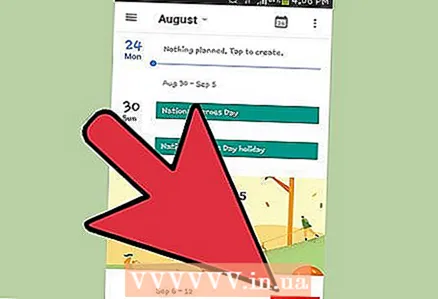 5 Cliceáil ar an deilbhín dearg "+" chun iontráil nua a chruthú. Gheobhaidh tú an deilbhín seo sa chúinne íochtarach ar dheis de d’Fhéilire Google. Osclófar an fhoirm um chruthú taifead.
5 Cliceáil ar an deilbhín dearg "+" chun iontráil nua a chruthú. Gheobhaidh tú an deilbhín seo sa chúinne íochtarach ar dheis de d’Fhéilire Google. Osclófar an fhoirm um chruthú taifead. - Chun iontráil a chruthú i bhféilire eile, cliceáil ar ainm an fhéilire ag barr na foirme.
Cuid 4 de 4: Conas fabhtcheartú a dhéanamh
 1 Seiceáil do nasc idirlín. Mura bhfuil do ghléas Android ceangailte leis an Idirlíon, ní bheidh tú in ann é a sync le Google Calendar. Dá bhrí sin, seiceáil an bhfuil an gléas ceangailte le líonra gan sreang nó leis an Idirlíon soghluaiste - chun é seo a dhéanamh, seol do bhrabhsálaí agus déan iarracht leathanach gréasáin éigin a oscailt.
1 Seiceáil do nasc idirlín. Mura bhfuil do ghléas Android ceangailte leis an Idirlíon, ní bheidh tú in ann é a sync le Google Calendar. Dá bhrí sin, seiceáil an bhfuil an gléas ceangailte le líonra gan sreang nó leis an Idirlíon soghluaiste - chun é seo a dhéanamh, seol do bhrabhsálaí agus déan iarracht leathanach gréasáin éigin a oscailt. 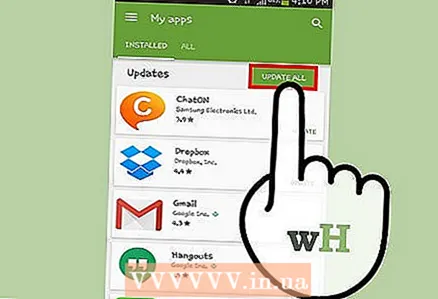 2 Nuashonraigh an aip Féilire. D’fhéadfadh go dteipfeadh ar shioncronú má tá an aip seo as dáta. Open Play Store, brúigh "☰", agus roghnaigh "My Apps & Games". Beartaíonn Nuashonrú Uile chun gach feidhmchlár a nuashonrú.
2 Nuashonraigh an aip Féilire. D’fhéadfadh go dteipfeadh ar shioncronú má tá an aip seo as dáta. Open Play Store, brúigh "☰", agus roghnaigh "My Apps & Games". Beartaíonn Nuashonrú Uile chun gach feidhmchlár a nuashonrú. 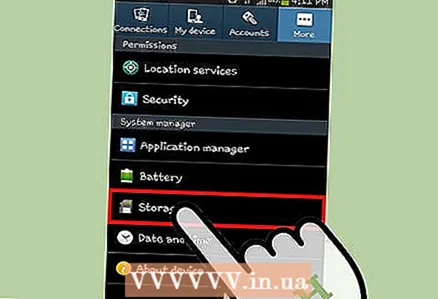 3 Seiceáil an méid spáis saor in aisce ar do ghléas Android. Mura bhfuil go leor spáis saor in aisce, stopfaidh an Féilire ag syncing. Chun an méid spáis saor in aisce a sheiceáil, seoladh an aip Socruithe, cliceáil Stóráil, agus ansin lorg an uimhir sa líne atá ar Fáil. Má tá an spás saor in aisce níos lú ná 100 MB, bain feidhmchláir nó comhaid neamhriachtanacha.
3 Seiceáil an méid spáis saor in aisce ar do ghléas Android. Mura bhfuil go leor spáis saor in aisce, stopfaidh an Féilire ag syncing. Chun an méid spáis saor in aisce a sheiceáil, seoladh an aip Socruithe, cliceáil Stóráil, agus ansin lorg an uimhir sa líne atá ar Fáil. Má tá an spás saor in aisce níos lú ná 100 MB, bain feidhmchláir nó comhaid neamhriachtanacha.  4 Déan cinnte nach bhfuil an iontráil ar fhéilire i bhfolach. Má chuirtear iontráil le féilire i bhfolach, ní fheicfidh tú é san aip Féilire. Nuair a chruthaíonn tú post, seiceáil cén féilire a rachaidh sé.
4 Déan cinnte nach bhfuil an iontráil ar fhéilire i bhfolach. Má chuirtear iontráil le féilire i bhfolach, ní fheicfidh tú é san aip Féilire. Nuair a chruthaíonn tú post, seiceáil cén féilire a rachaidh sé.
Leideanna
- Is féidir leat Ilfhéilirí Google a sync le féilire ar do ghléas Android.
- Ní dhéanfaidh sioncrónú le féilire difriúil iontrálacha san aip Féilire Android a fhorscríobh.



